来源:小编 更新:2025-05-16 14:19:53
用手机看
你有没有遇到过这样的烦恼?手机里拍了好多美美的照片,但是有时候图片太大,发朋友圈或者保存起来都不方便。别急,今天就来教你怎么用安卓系统轻松裁剪图片,让你的手机照片瞬间变美!
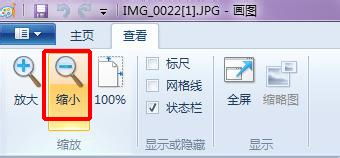
你知道吗,手机拍照功能越来越强大,但随之而来的是照片尺寸越来越大。有时候,我们只需要图片的一部分,这时候裁剪图片就显得尤为重要。不仅可以节省存储空间,还能让图片更加突出主题,提升视觉效果。
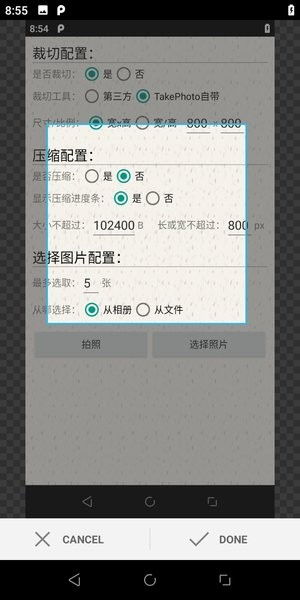
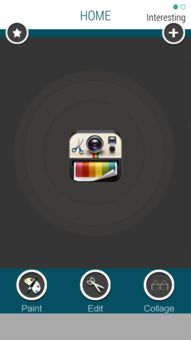
- 打开手机相册,找到你想要裁剪的图片。
- 点击图片,进入查看模式。
- 在图片下方,你会看到一个“编辑”按钮,点击它。
- 在编辑界面,找到“裁剪”选项,点击进入。
- 根据需要调整裁剪框的大小和位置,点击“完成”即可。
- 在应用商店搜索并下载一款图片编辑软件,如美图秀秀、图秀等。
- 打开软件,选择“裁剪”功能。
- 选择你想要裁剪的图片,进入裁剪界面。
- 根据需求调整裁剪框,设置好比例和角度。
- 裁剪完成后,保存或分享图片。
- 在裁剪图片时,可以根据需要调整裁剪比例,如1:1、4:3、16:9等。
- 不同的比例适合不同的场景,比如1:1适合头像,4:3适合风景照,16:9适合视频截图。
- 在裁剪图片时,如果图片方向不正确,可以点击“旋转”按钮进行调整。
- 旋转角度可以是90度、180度或270度,直到图片方向正确。
- 在裁剪图片后,你还可以为图片添加滤镜和文字,让图片更具个性。
- 裁剪图片时,注意选择合适的保存格式,如JPEG、PNG等。
- JPEG格式适合照片,PNG格式适合图标和文字。
- 裁剪图片时,注意保持图片的分辨率,避免图片模糊。
- 裁剪图片时,不要过度裁剪,以免丢失重要信息。
通过以上方法,相信你已经学会了如何在安卓系统下轻松裁剪图片。现在,就拿起你的手机,试试这些技巧吧!让你的照片瞬间变美,成为朋友圈的焦点!